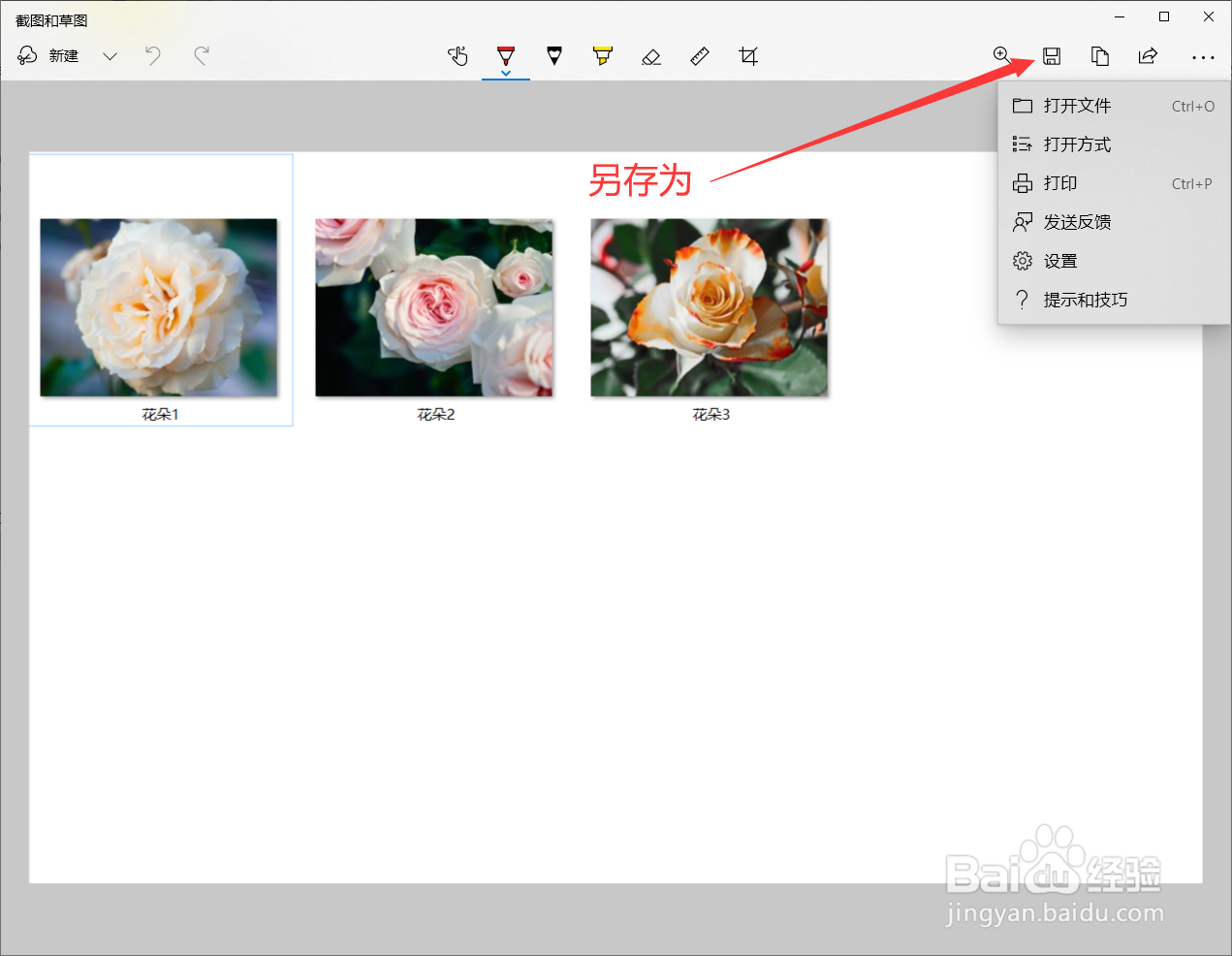1、当我们需要截图的时候,直接同时按住快捷键Win+Shift+S,弹出截图界面。
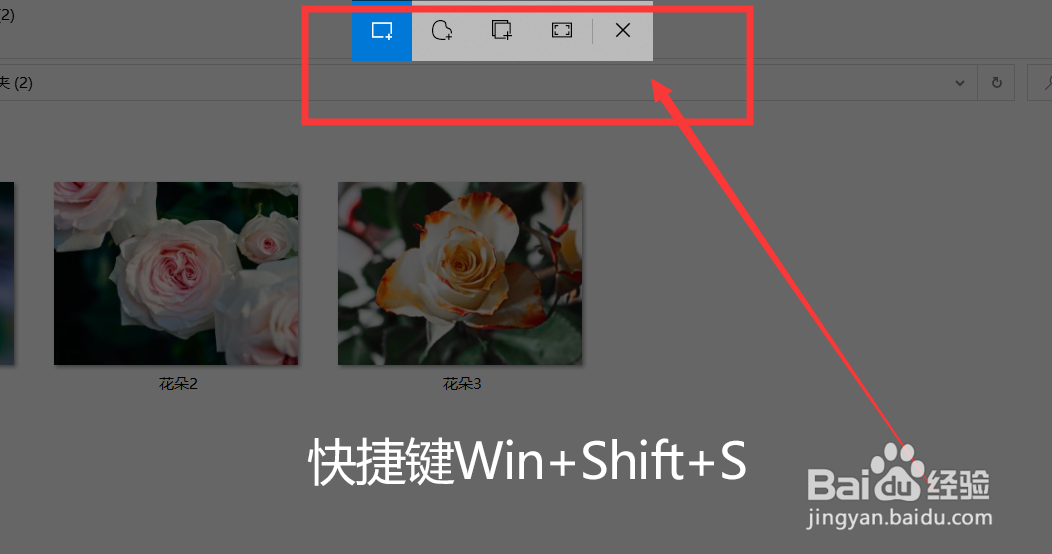
2、截图功能按顺序分别是:1.矩形截图、2.任意形状截图、3.窗口截图、4.全屏截图、5.取消截图
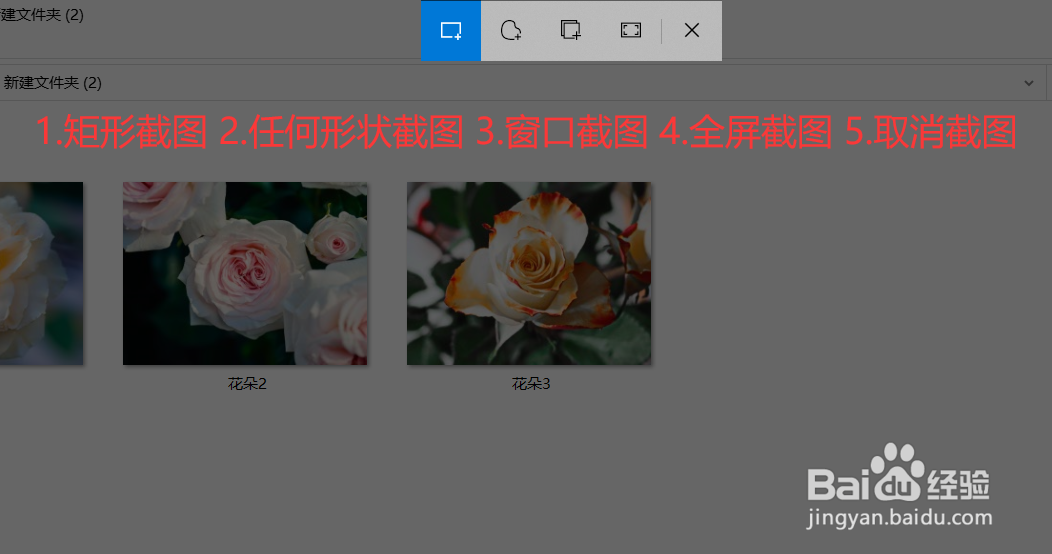
3、截图后会自动复制到剪切板,通过lqq等聊天窗口Ctrl陴鲰芹茯+v可以直接发送给截图,并且右下角会弹出一个窗口,点击可以对截图进行编辑或者保存。
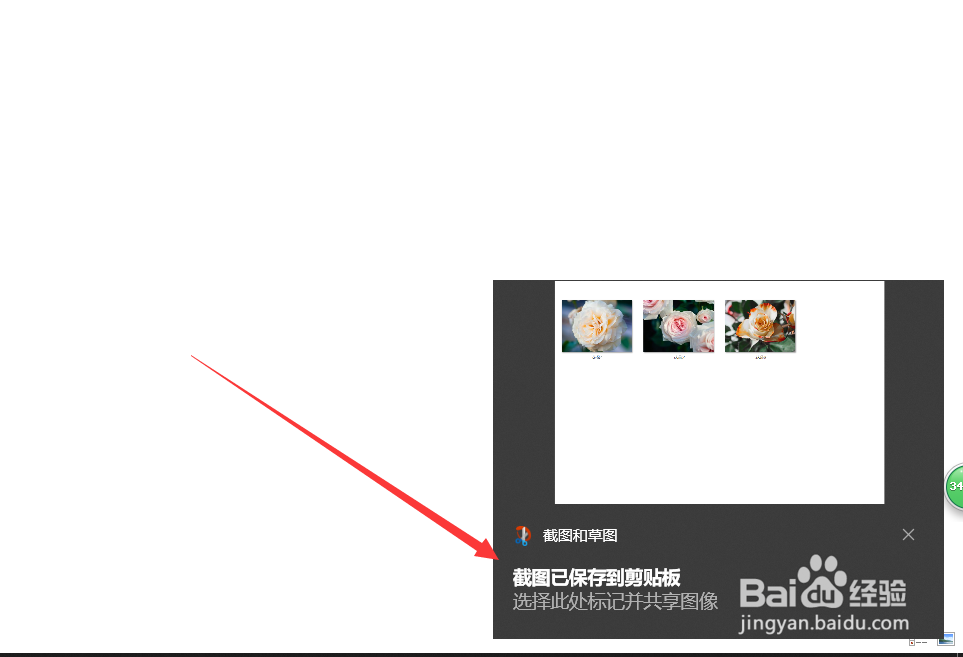
4、在上面可以进行标记,裁切等操作,进行编辑后,可以通过另存为保存到文件夹。
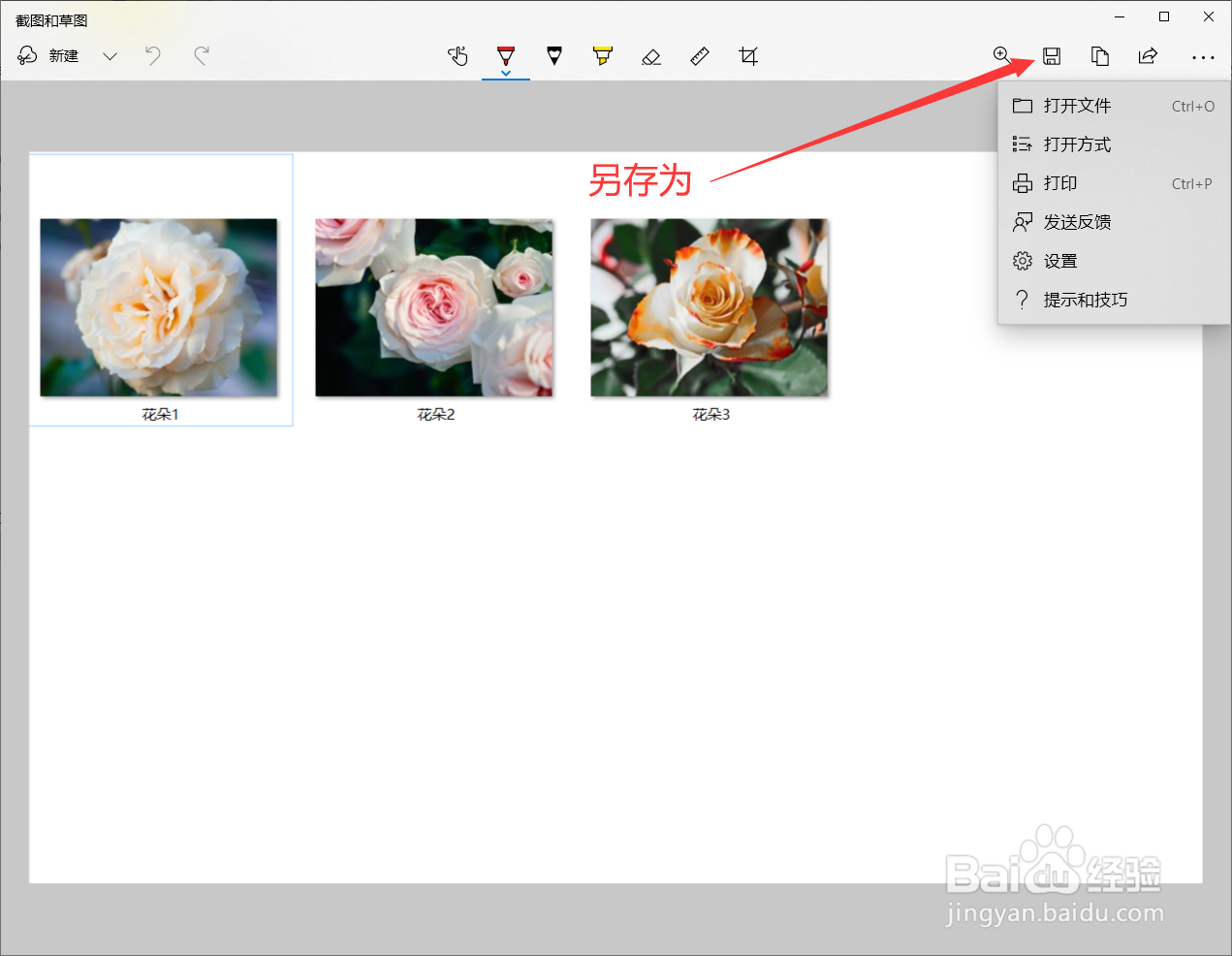
时间:2024-10-13 23:45:24
1、当我们需要截图的时候,直接同时按住快捷键Win+Shift+S,弹出截图界面。
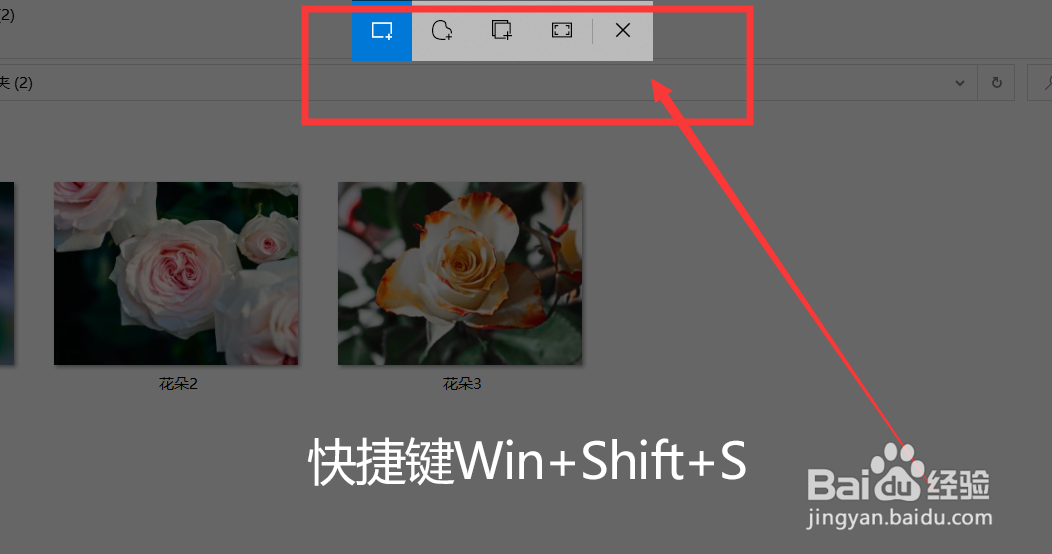
2、截图功能按顺序分别是:1.矩形截图、2.任意形状截图、3.窗口截图、4.全屏截图、5.取消截图
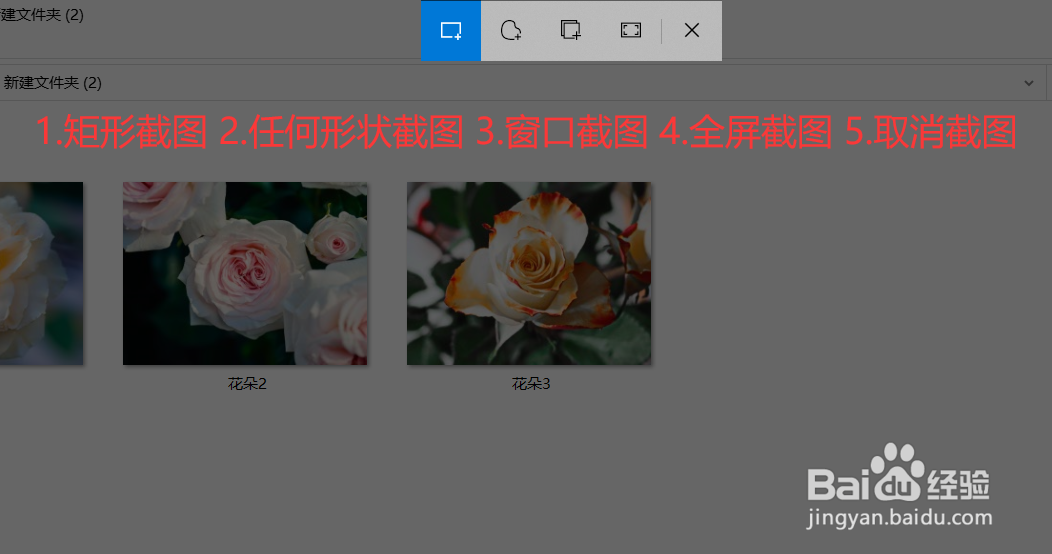
3、截图后会自动复制到剪切板,通过lqq等聊天窗口Ctrl陴鲰芹茯+v可以直接发送给截图,并且右下角会弹出一个窗口,点击可以对截图进行编辑或者保存。
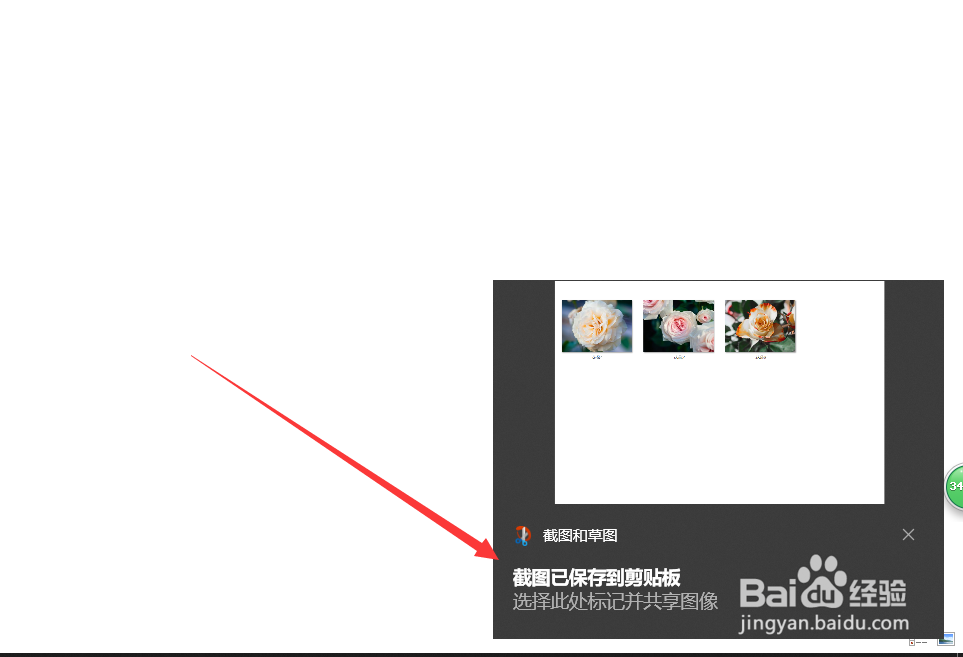
4、在上面可以进行标记,裁切等操作,进行编辑后,可以通过另存为保存到文件夹。